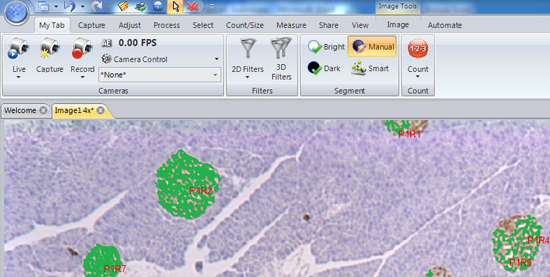Automate Your Imaging Tasks
Image-Pro의 자동화 도구(Automation tools)는 반복적인 단계를 제거하여 시간을 절약할 뿐만 아니라, 더욱 중요하게 에러나 모순을 줄일 수 있습니다.
Batch Process Multiple Images
Image-Pro의 사용하기 쉬운 배치 프로세싱 도구 (Batch processing tools)를 사용하여 전체 이미지에 대하여 일괄 적용할 수 있습니다.
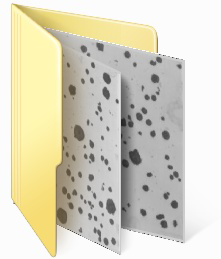
Features Manager
도구 매니저 (Features Manager)는 관심지역(Regions of interest (ROIs), 측정값, 주석, 선의 윤곽, 그리고 그리드와 같은 배치들을 저장할 수 있도록 해주며, 다른 이미지들에 적용할 수 있습니다. ROI를 측정값으로 변환하는 것처럼, 하나의 오버레이를 다른 타입으로 쉽게 전환할 수 있습니다.
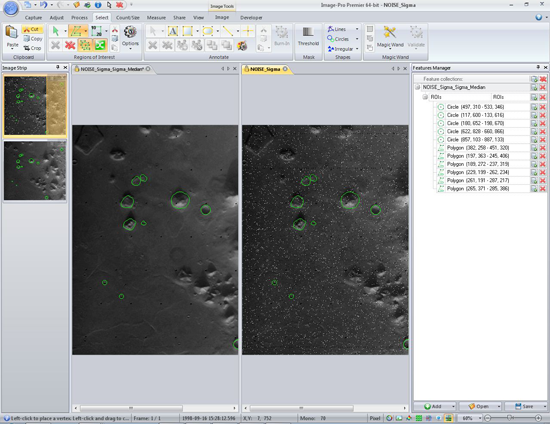
Record Your Frequently Used Steps with Macros
같은 단계를 계속해서 반복하고자 한다면, 자주 쓰는 기능에 대해 녹음(Recording)을 통하여 여러분의 작업을 단순화하고 에러에 대한 위험을 줄여보십시오. Record Macro 버튼을 누르기만 하면 여러분이 진행하는 단계가 녹음되기 시작합니다. 매크로(Macro)는 나중에 취소할 수도 있으며, 다른 Image-Pro 사용자들과 공유할 수도 있습니다.
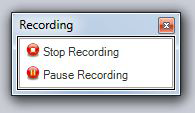
Graphical Macro View
여러분이 매크로(Macro)를 녹음하였다면, 직관적인 그래픽 디자이너 보기 (Graphical Designer View)에서 여러분이 수행한 단계를 리뷰해볼 수 있습니다. 각 단계는 그래프 버튼으로 쉽게 나타나며, 마우스를 통해 각 도구들을 쉽게 선택하여 편집할 수 있습니다. 또한 매크로 안에 새로운 스크립트 도구를 드래그하여 편집할 수 있는 옵션도 제공됩니다.
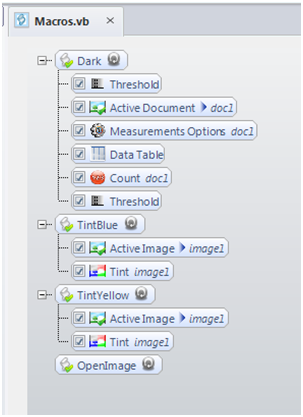
Code-based Macro View
고급 프로그래머들은 코드 보기(Code view)를 통해 매크로 상에서 보기, 편집 또는 디버그를 실행할수 있습니다. Image-Pro는 매크로의 편집 또는 디버그를 위하여 VB.NET 스크립트를 사용합니다.
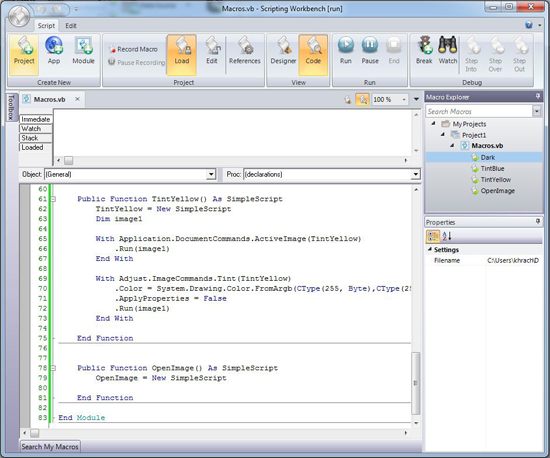
Create Your Own Custom Tab
여러분이 자주 사용하는 도구들을 모아서 고유 탭 (Custom tab)으로 쉽게 생성할 수 있습니다. 원하는 도구 그룹에서 간단히 마우스 오른쪽 클릭을 하여 . “Add to Custom Tab”을 선택하십시오. Custom tab 모음이 생성되면, 레이아웃에서 가장 처음 사용하는 탭으로 선택하여 표시할 수 있습니다.